Vous avez regardé la meilleure vidéo YouTube de tous les temps et vous souhaitez transformer votre partie préférée en un GIF amusant à partager avec vos amis. Ou peut-être souhaitez-vous simplement un nouveau GIF pour pouvoir réagir à vos tweets préférés en ligne.
Contenu
- Utilisez GIFs.com pour une excellente personnalisation
- Utilisez Giphy pour des résultats rapides
- Téléchargez Cadeau! pour un travail de longue durée
Quelle que soit votre raison, créer un GIF est plus facile qu’il n’y paraît. Voici comment transformer quelques secondes d’une vidéo YouTube en un fichier GIF de haute qualité.
Vidéos recommandées
Contenu associé
- Les meilleures applications et sites de création de GIF
- Comment créer un GIF animé avec Photoshop
Dans ce guide, nous allons vous apprendre à créer un GIF à partir de une vidéo YouTube avec quelques outils en ligne simples. Chacun des outils présentés fait bien le travail et est suffisamment simple pour que nous vous permettions de créer des GIF en quelques minutes seulement.
En rapport
- Comment convertir vos cassettes VHS en DVD, Blu-ray ou numérique
- Les problèmes Chromebook les plus courants et comment les résoudre
- 10 vidéos les plus longues sur YouTube
Utilisez GIFs.com pour une excellente personnalisation
Étape 1: Trouvez le Vidéo Youtube que vous souhaitez transformer en GIF (peut-être une archive de la NASA?) et copiez son URL.

Étape 2: Aller vers GIFs.com. Collez l'URL YouTube de votre choix dans la case blanche sur le côté gauche de la page (vérifiez que vous avez copié l'intégralité du lien pour que cela fonctionne). Il devrait le détecter automatiquement. Vous pouvez également télécharger vos propres vidéos sur le site en cliquant sur le bouton Glisser-déposer ou sélectionner un fichier bouton.

Étape 3: Si votre image comporte une annonce dans le coin inférieur gauche, assurez-vous de cliquer sur le bouton X pour le faire disparaître (sinon, il apparaîtra dans votre GIF). Ensuite, cliquez sur la chronologie sous l'image et sélectionnez les heures de début et de fin de votre GIF animé. Une barre bleue indique la période qui sera utilisée.
Vous pouvez la rendre aussi longue ou aussi courte que vous le souhaitez, mais n'oubliez pas que plus l'animation est longue, plus la taille du fichier est grande. Certains endroits où vous souhaitez partager le GIF peuvent imposer une limite de taille. Twitter, par exemple, a une limite GIF de 5 Mo sur les appareils mobiles et de 15 Mo sur ordinateur, bien que 15 Mo soient considérés comme très, très volumineux pour un GIF.
Ensuite, ajoutez une légende ou un autocollant si vous le souhaitez. Vous pouvez également recadrer l'image et ajouter d'autres effets comme un flou ou un remplissage qui peuvent correspondre à votre nouveau mème ou simplement rendre l'image plus facile à regarder. Lorsque vous êtes satisfait, cliquez Créer un GIF dans le coin supérieur droit.
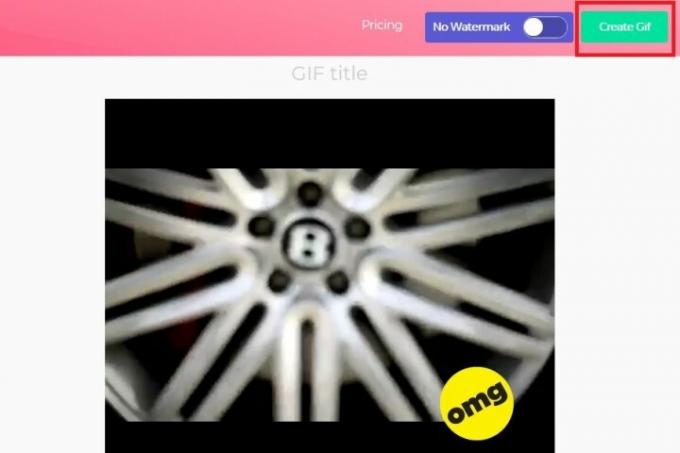
La création de l'image peut prendre un certain temps, surtout si vous créez un long GIF, alors soyez patient.
Étape 4: La page suivante vous demande de confirmer le titre du GIF et de sélectionner les balises que vous souhaitez lui attribuer. Cliquez sur Suivant lorsque vous avez fini de définir vos préférences.

Étape 5: La dernière page vous proposera des options pour télécharger, intégrer ou partager votre GIF nouvellement créé. Vous recevez également un aperçu pour voir à quoi cela ressemble. Si vous souhaitez supprimer le filigrane dans le coin, vous le pouvez, mais cela nécessitera de vous inscrire au service premium, qui commence à 2 $ par mois, et ce n'est pas quelque chose que vous devez faire pour un GIF occasionnel création. Pour télécharger vos GIF, cliquez sur le bouton Télécharger et choisissez votre taille GIF préférée dans le menu déroulant qui apparaît.
Utilisez Giphy pour des résultats rapides
Un autre service de création de GIF en ligne populaire est Giphy. Il prend en charge les liens YouTube et Vimeo, ainsi que les GIF créés manuellement à partir de photos. Il propose également une multitude d'options différentes pour personnaliser votre GIF, notamment l'ajout de légendes et d'autres éléments pour le personnaliser exactement comme vous le souhaitez.
Étape 1: Copiez l'URL YouTube de la vidéo à partir de laquelle vous souhaitez créer un GIF et accédez à Le créateur de GIF de Giphy.com.
Étape 2: Collez votre URL YouTube dans la zone de saisie en bas de la page. Vous serez invité à vous connecter à un compte Giphy et vous ne pourrez pas créer de GIF sur ce site sans celui-ci.
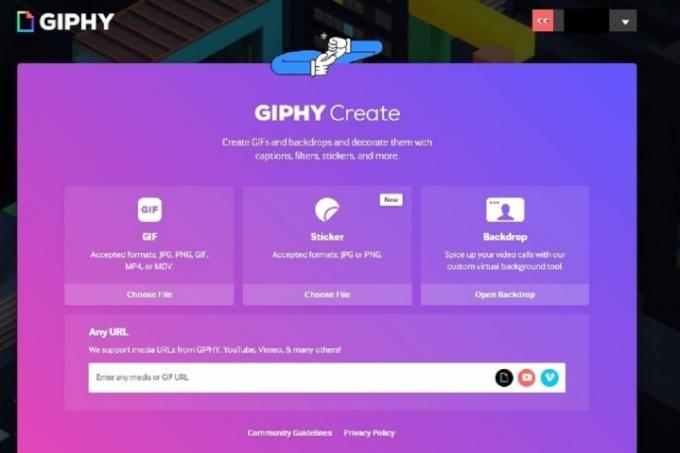
Étape 3: Choisissez l'heure de début et la durée de votre GIF et cliquez sur le bouton Continuer à décorer bouton.
Étape 4: Ajoutez une légende si vous le souhaitez, ainsi que des autocollants ou des superpositions dessinées. Une fois satisfait, cliquez sur le Continuer à télécharger bouton.
Étape 5 : Vous pouvez également ajouter des balises ou déterminer si votre GIF est public ou non pour les autres. Une fois que vous avez défini vos préférences, cliquez sur le bouton Télécharger sur GIPHY bouton pour le créer et le publier. Attendez que le GIF soit créé. Si c’est long, cela peut prendre quelques minutes.
Étape 6 : Vous pouvez désormais utiliser les liens disponibles pour télécharger votre nouveau GIF, copier un lien vers celui-ci, l'intégrer sur un site Web, et bien plus encore! Pour le télécharger sur votre ordinateur, cliquez sur Médias puis choisissez votre version préférée en cliquant sur la version correspondante de votre choix. Télécharger bouton.

Vous avez travaillé dur pour créer ce superbe GIF, la prochaine étape naturelle consiste donc à le partager sur les réseaux sociaux pour que tous vos amis et votre famille puissent en profiter. Parfois, les choses peuvent devenir un peu bizarres lorsqu'il s'agit de partager divers médias, alors consultez nos articles sur la publicationGIF sur Instagram et les télécharger sur Facebook si vous rencontrez des difficultés.
Téléchargez Cadeau! pour un travail de longue durée

GIPHY est excellent pour créer des GIF occasionnels, mais il existe de meilleures options si vous souhaitez convertir des vidéos régulièrement, comme GIFit !. L'extension gratuite et téléchargeable est facile à utiliser. Installez simplement l'application et vous créerez des GIF animés en un rien de temps.
Avec l'extension, un GIFit! Le bouton apparaîtra au bas de toute vidéo YouTube que vous regardez. Cliquez sur le bouton pour créer un GIF sur la vidéo souhaitée. L'application vous permettra de spécifier la partie de la vidéo que vous souhaitez convertir en GIF. Vous pouvez également modifier la taille du fichier et la qualité de l'image. GIFit! Fera le reste.
Google Chrome est le seul navigateur qui prend en charge GIFit! Si vous n'avez pas encore utilisé Chrome, GIFit! est une excellente raison de commencer. Cette extension peut ne pas fonctionner avec les vidéos YouTube qui « utilisent le lecteur Flash de force ».
Recommandations des rédacteurs
- De combien de RAM avez-vous besoin?
- Ce sont les 10 vidéos YouTube les plus regardées de tous les temps
- YouTube apporte des modifications au zoom et à la navigation vidéo pour tout le monde
- YouTube a été lancé il y a 17 ans aujourd'hui avec cette vidéo
- Comment essayer la nouvelle fonctionnalité de téléchargement de vidéos de YouTube pour ordinateur
Améliorez votre style de vieDigital Trends aide les lecteurs à garder un œil sur le monde en évolution rapide de la technologie avec toutes les dernières nouvelles, des critiques de produits amusantes, des éditoriaux perspicaces et des aperçus uniques.


